16.2 指定角色
「」動作可讓使用者申請角色指定。此動作可供下列使用者使用:角色模組管理員、角色管理員,及其他已經過認證但未特別指定給任何所安裝之系統角色的使用者。
-
角色模組管理員可以申請為使用者、群組或容器指定角色。角色模組管理員在該目錄中不受任何限制。
-
角色管理員可以申請為使用者、群組及容器指定他們對其具有瀏覽權限的角色。
-
其他經過認證的使用者可以申請指定他們對其具有瀏覽權限的角色。
16.2.1 將使用者、群組和容器指定給角色
若要申請將一或多個使用者、群組或容器指定給單個角色:
-
在「」動作清單中按一下「」。
-
按一下「」下方的「」圖示。
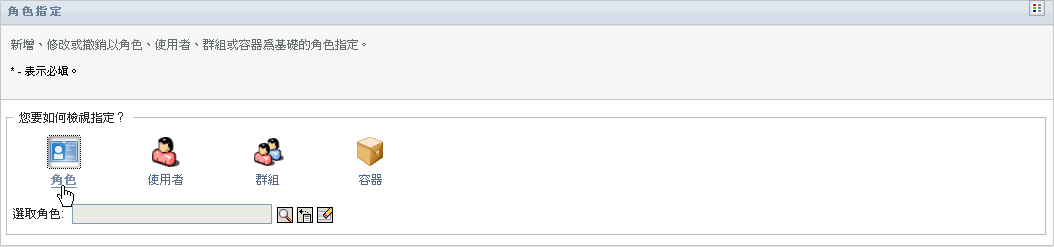
-
選取您要為其指定使用者、群組或容器的角色。
使用「」或「」工具來選取角色。如需使用「」和「」工具的詳細資訊,請參閱節 1.4.4, 通用使用者動作。
「使用者應用程式」將顯示對選定角色所做之指定的目前狀態。
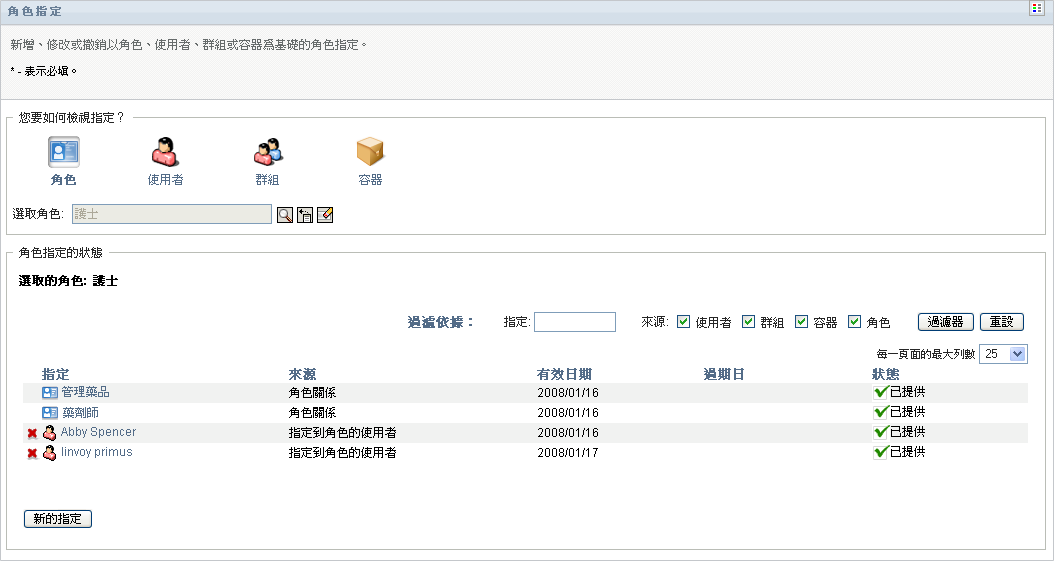
指定清單表中的各欄描述如下:
-
「」欄提供指定給目前選定角色之物件的名稱。
-
「」欄指出將物件指定給角色的方式,如下所示:
-
「」欄顯示指定生效的日期。如果未顯示日期,則表示指定將在申請後立即生效。
-
「」欄顯示指定過期的日期。如果未顯示日期,則表示指定將永久有效。
-
「」欄顯示是否已授予指定。
-
-
您可以依照下列方式過濾指定清單:
-
若要僅檢視那些指定,請參閱過濾資料,以獲取應在「」方塊中輸入之內容的資訊。
-
若要僅檢視使用者指定,請選擇「」方塊。
-
若要僅檢視群組指定,請選擇「」方塊。
-
若要僅檢視容器指定,請選擇「」方塊。
-
若要僅檢視角色關係,請選擇「」方塊。
-
若要將已指定的過濾準則套用於顯示畫面,請按一下「」。
-
若要清除目前指定的過濾準則,請按一下「」。
-
-
若要設定每頁顯示的最大指定數,請在「」下拉式清單中選取一個數字。
-
若要建立新的指定,請按一下「」。
在「」群組方塊中指定該指定的詳細資料。
-
在「」下拉式清單中,選取「」、「」或「」,以指出您要將何種類型的物件指定給目前選定的角色。
-
在「」欄位中,指定要指定的使用者。
附註:如果您選取「」做為指定類型,使用者介面將顯示「」欄位。如果選取「」,介面將顯示「」欄位。
-
在「」欄位中,鍵入描述指定申請原因的文字。
-
在「」欄位中,指定您希望指定生效的日期。您可以使用「行事曆」控制項選取日期。
-
在「」欄位中,指定您是否希望指定具有過期日。如果指定將永久有效,請選取「」。如果要定義過期日,請選取「」並使用「行事曆」控制項選取日期。
-
按一下「」以提交角色指定申請。
附註:「」動作允許您查看與目前選定角色相關的角色,但不允許您建立角色關係。若要這樣做,您需要使用「」動作。
-
如果將角色指定給一或多個使用者時發生了權限分散衝突,使用者介面將在頁面底部顯示「」方塊。在這種情況下,您需要提供角色指定的業務論證。
若要提供論證:
-
在「」欄位中鍵入描述,說明為何在此情況下需要權限分散條件約束例外。

附註:如果新角色指定與使用者透過角色關係或者群組或容器中的成員資格間接獲得的現有指定發生衝突,您不需要提供論證。如果間接地將使用者新增至角色,接著偵測到潛在的權限分散衝突,「使用者應用程式」會允許新增新的指定,並會記錄違規以進行報告及稽核。如有必要,角色管理員可以透過重新定義角色來更正違規。
16.2.2 將角色指定給單一使用者
若要申請將一或多個角色指定給單一使用者:
-
在「」動作清單中按一下「」。
-
按一下「」下方的「」圖示。
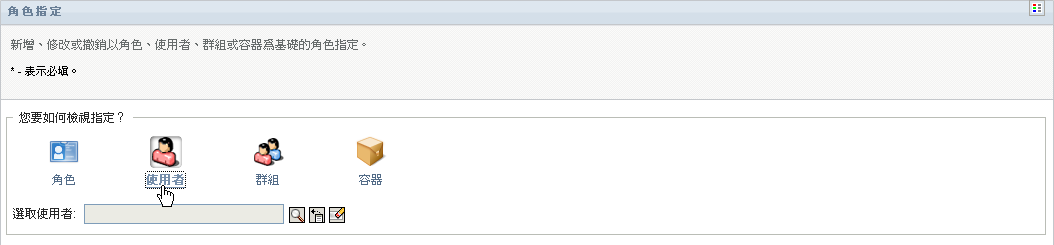
-
選取您要為其指定一或多個角色的使用者。
使用「」或「」工具來選取使用者。如需使用「」和「」工具的詳細資訊,請參閱使用物件選擇器按鈕進行搜尋。
「使用者應用程式」將顯示對選定使用者所做之指定的目前狀態。
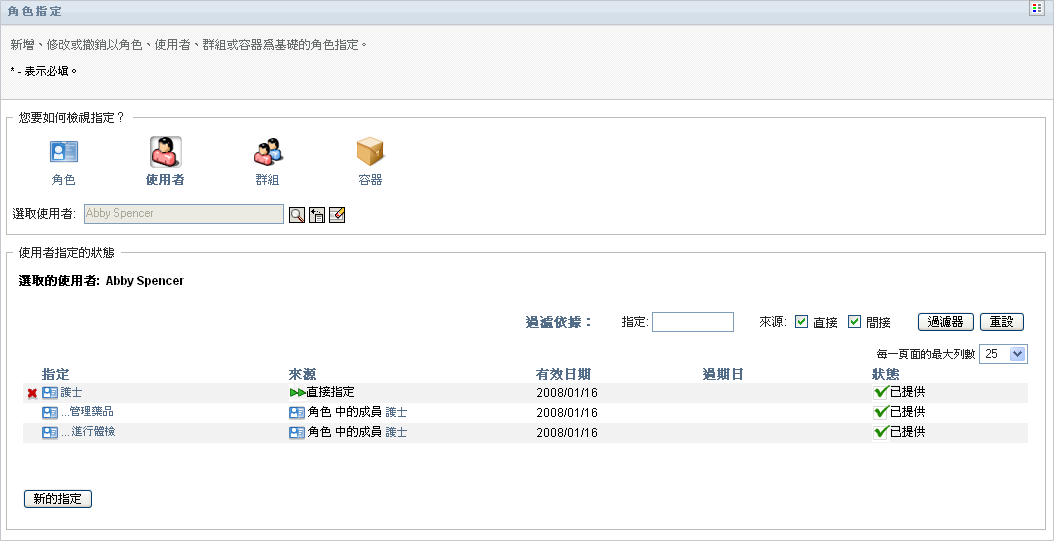
指定清單表中的各欄描述如下:
-
「」欄提供了指定給目前選定使用者之角色的名稱。
-
「」欄指出為使用者指定角色的方式,如下所述:
-
「」欄顯示指定生效的日期。如果未顯示日期,則表示指定將在申請後立即生效。
-
「」欄顯示指定過期的日期。如果未顯示日期,則表示指定將永久有效。
-
「」欄顯示是否已授予或提供指定。
-
-
您可以依照下列方式過濾指定清單:
-
若要僅檢視以特定字元串開頭的那些指定,請參閱過濾資料,以獲取應在「」方塊中鍵入之內容的資訊。
-
若要僅檢視直接指定給使用者的那些指定,請選擇「」方塊。
-
若要僅檢視間接指定的那些指定,請選擇「」方塊。間接指定就是使用者透過角色關係,或做為群組或容器的成員而接收的那些指定。
-
若要將已指定的過濾準則套用於顯示畫面,請按一下「」。
-
若要清除目前指定的過濾準則,請按一下「」。
-
-
若要設定每頁顯示的最大指定數,請在「」下拉式清單中選取一個數字。
-
若要建立新的指定,請按一下「」。
在「」群組方塊中指定該指定的詳細資料。
-
在「」欄位中,指定要指定的角色。
-
在「」欄位中,鍵入描述指定申請原因的文字。
-
在「」欄位中,指定您希望指定生效的日期。您可以使用「行事曆」控制項選取日期。
-
在「」欄位中,指定您是否希望指定具有過期日。如果指定將永久有效,請選取「」。如果要定義過期日,請選取「」並使用「行事曆」控制項選取日期。
-
按一下「」以提交角色指定申請。
-
如果將角色指定給目前選定的使用者時發生了權限分散衝突,使用者介面將在頁面底部顯示「」方塊。在這種情況下,您需要提供角色指定的業務論證。
若要提供論證:
-
在「」欄位中鍵入描述,說明為何在此情況下需要權限分散條件約束例外。

間接的角色指定與 SoD 衝突 如果新角色指定與使用者透過角色關係或者群組或容器中的成員資格間接獲得的現有指定發生衝突,您不需要提供論證。如果間接地將使用者新增至角色,接著偵測到潛在的權限分散衝突,「使用者應用程式」會允許新增新的指定,並會記錄違規以進行報告及稽核。如有必要,角色管理員可以透過重新定義角色來更正違規。
16.2.3 將角色指定給單一群組
若要申請將一或多個角色指定給單一群組:
-
在「」動作清單中按一下「」。
-
按一下「」下方的「」圖示。
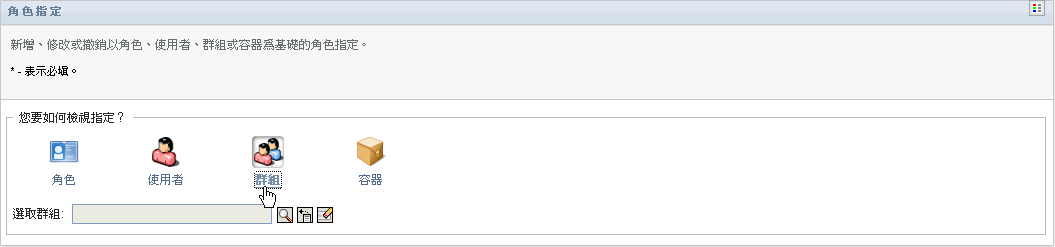
-
選取您要為其指定一或多個角色的群組。
使用「」或「」工具來選取群組。如需使用「」和「」工具的詳細資訊,請參閱使用物件選擇器按鈕進行搜尋。
「使用者應用程式」將顯示對選定群組所做之指定的目前狀態。
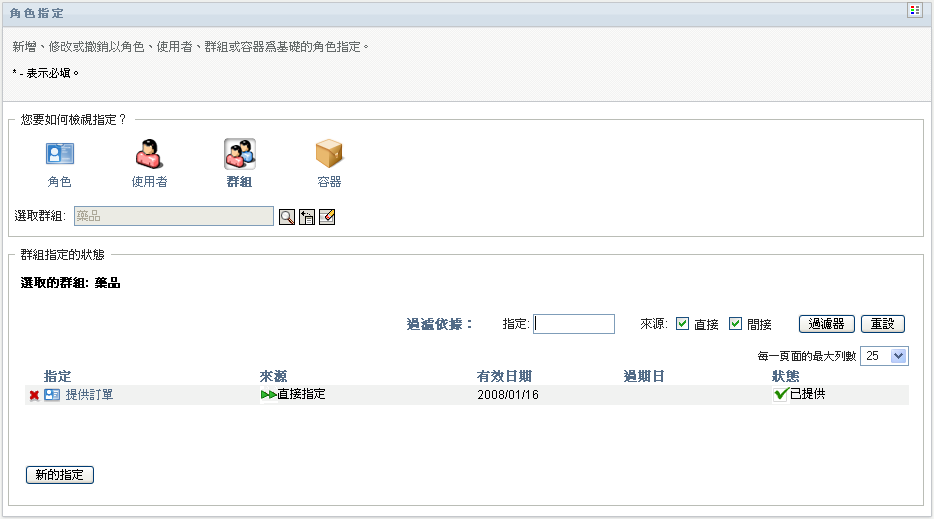
指定清單表中的各欄描述如下:
-
您可以依照下列方式過濾指定清單:
-
若要僅檢視以特定字元串開頭的那些指定,請參閱過濾資料,以獲取應在「」方塊中輸入之內容的資訊。
-
若要僅檢視直接指定給群組的那些指定,請選擇「」方塊。
-
若要僅檢視間接指定的那些指定,請選擇「」方塊。間接指定就是群組透過角色關係接收的那些指定。
-
若要將已指定的過濾準則套用於顯示畫面,請按一下「」。
-
若要清除目前指定的過濾準則,請按一下「」。
-
-
若要設定每頁顯示的最大指定數,請在「」下拉式清單中選取一個數字。
-
若要建立新的指定,請按一下「」。
在「」群組方塊中指定該指定的詳細資料。
-
在「」欄位中,指定要指定的角色。
-
在「」欄位中,鍵入描述指定申請原因的文字。
-
在「」欄位中,指定您希望指定生效的日期。您可以使用「行事曆」控制項選取日期。
-
在「」欄位中,指定您是否希望指定具有過期日。如果指定將永久有效,請選取「」。如果要定義過期日,請選取「」並使用「行事曆」控制項選取日期。
-
按一下「」以提交角色指定申請。
-
16.2.4 將角色指定給單一容器
若要申請將一或多個角色指定給單一容器:
-
在「」動作清單中按一下「」。
-
按一下「」下方的「」圖示。
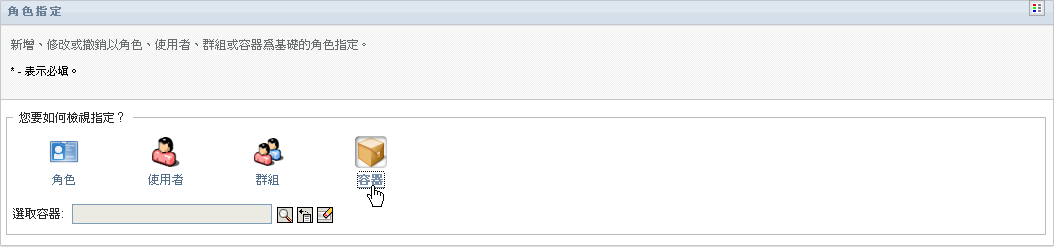
-
選取您要為其指定一或多個角色的容器。
使用「」或「」工具來選取容器。如需使用「」和「」工具的詳細資訊,請參閱使用物件選擇器按鈕進行搜尋。
「使用者應用程式」將顯示對選定容器所做之指定的目前狀態。
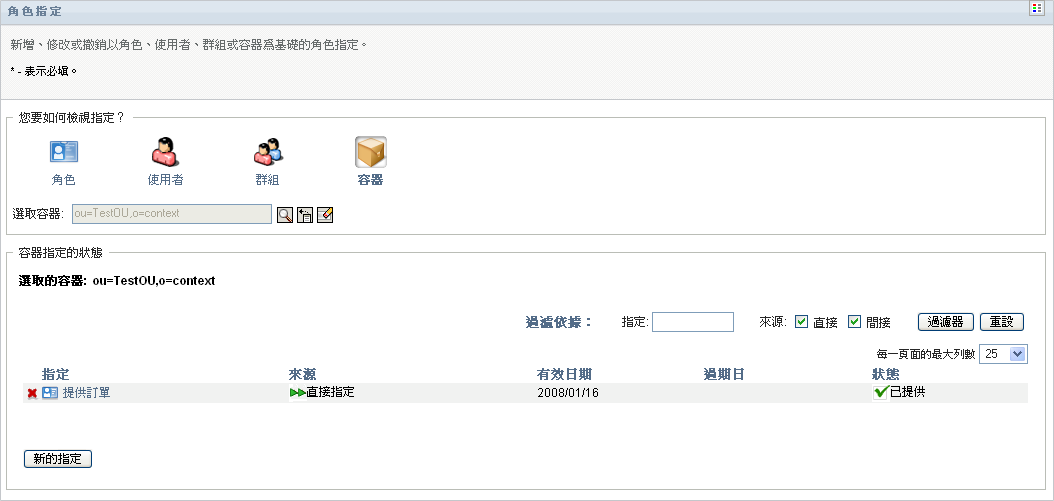
指定清單表中的各欄描述如下:
-
您可以依照下列方式過濾指定清單:
-
若要僅檢視以特定字元串開頭的那些指定,請參閱過濾資料,以獲取應在「」方塊中輸入之內容的資訊。
-
若要僅檢視直接指定給容器的那些指定,請選擇「」方塊。
-
若要僅檢視間接指定的那些指定,請選擇「」方塊。間接指定就是容器透過角色關係接收的那些指定。
-
若要將已指定的過濾準則套用於顯示畫面,請按一下「」。
-
若要清除目前指定的過濾準則,請按一下「」。
-
-
若要設定每頁顯示的最大指定數,請在「」下拉式清單中選取一個數字。
-
若要建立新的指定,請按一下「」。
在「」群組方塊中指定該指定的詳細資料。
-
在「」欄位中,指定要指定的角色。
-
在「」欄位中,鍵入描述指定申請原因的文字。
-
在「」欄位中,指定您希望指定生效的日期。您可以使用「行事曆」控制項選取日期。
-
在「」欄位中,指定您是否希望指定具有過期日。如果指定將永久有效,請選取「」。如果要定義過期日,請選取「」並使用「行事曆」控制項選取日期。
-
若要將此角色指定傳播給所有子容器中的使用者,請選擇「」。
-
按一下「」以提交角色指定申請。
-